Überblick über Ihren Datensatz
Inhalt Dieser Seite:
Informationen zum Überblick über Ihren Datensatz
Sie können zur Durchführung weiterer Analysen außerhalb von Qualtrics für jede Umfrage eine Datensatzdatei herunterladen (EN). Dieser Datensatz enthält alle Rohdaten zu den Antworten Ihrer Umfrage, einschließlich Informationen zur Übermittlung von Teilnehmerdateien, Antworten auf Fragen, eingebettete Daten usw.
Informationen zu Umfrageteilnehmern
Die ersten 17 Spalten eines Datensatzes enthalten Informationen zu den jeweiligen Umfrageteilnehmern und deren Antworten – z. B. Name, IP-Adresse, Datum der Antwortübermittlung usw.
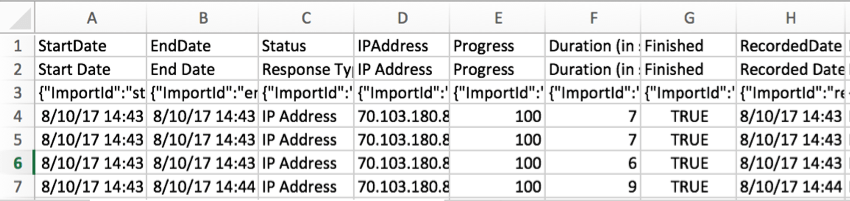
StartDate
Diese Datums- und Zeitwerte geben an, wann die Umfrageteilnehmer zum ersten Mal auf den Umfrage-Link geklickt haben.
EndDate
Diese Datums- und Zeitwerte geben an, wann ein Umfrageteilnehmer seine Umfrage übermittelt hat. Wenn es sich bei dem Eintrag um eine Teilantwort (EN) handelt, gibt dieses Datum den Zeitpunkt an, an dem der Umfrageteilnehmer zum letzten Mal mit der Umfrage interagiert hat.
Status
Der Wert in der Spalte „Status“ gibt die Art der erfassten Antwort an. Es gibt sechs mögliche Hauptstatus:
- 0: Normale Antwort
- 1: Umfragevorschau-Antwort (EN)
- 2: Testantwort (EN)
- 4: Importierte Antwort (EN)
- 8: Mögliche Spam-Antwort
- 9: Mögliche Spam-Antwort, die über den Vorschau-Link übermittelt wurde
- 12: Mögliche Spam-Antwort, die importiert wurde
- 16: Antwort über die Qualtrics Offline-App (EN)
- 17: Vorschauen, die über die Qualtrics Offline-App (EN) übermittelt wurden. Diese Funktion wurde in den neuesten Versionen der App verworfen.
Antworten werden als Spam markiert, wenn innerhalb von 12 Stunden mehrere identische Antworten von derselben IP-Adresse empfangen werden. Die Wahrscheinlichkeit, dass die Antworten von Umfrageteilnehmern als Spam gekennzeichnet werden, hängt von der Ähnlichkeit der Antworten ab, die innerhalb kurzer Zeit im Rahmen derselben Umfrage am gleichen Computer abgegeben werden (z. B. in einem Labor). Der 12-Stunden-Zeitraum stellt sicher, dass gültige Antworten bei kürzeren Umfragen mit wenigen Antwortkombinationen weniger wahrscheinlich als Spam gekennzeichnet werden, wenn sie in einem geringen Zeitabstand zueinander eingegeben werden.
IPAddress
Diese Spalte enthält die IP-Adresse des Umfrageteilnehmers. Diese Daten sind nicht verfügbar, wenn die Antworten vollständig anonymisiert (EN) wurden.
Dauer
Die Anzahl der Sekunden, die der Umfrageteilnehmer benötigt hat, um die Umfrage abzuschließen. Dies entspricht der gesamten Dauer der Antwort. Wenn ein Umfrageteilnehmer mitten in der Umfrage anhält, den Browser schließt und an einem anderen Tag weitermacht, wird diese Zeit gezählt.
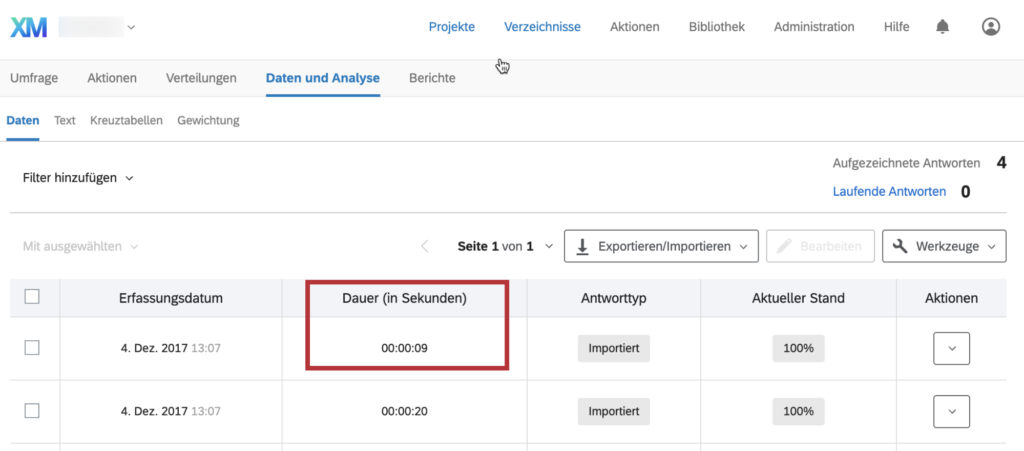
„Beendet“ und „Aktueller Stand“
In der Spalte Beendet wird angezeigt, ob die Antwort übermittelt oder geschlossen wurde. „1“ bzw. „RICHTIG“ zeigt an, dass der Umfrageteilnehmer in der Umfrage einen Endpunkt erreicht hat (durch Drücken der Weiter-/Absenden-Schaltfläche, mittels Screenout über die Option Überspringen oder Verzweigungslogik usw.). „0“ bzw. „FALSCH“ zeigt an, dass der Umfrageteilnehmer die Umfrage vor Erreichen eines Endpunkts verlassen hat und die Antwort stattdessen manuell (EN) oder infolge des Ablaufs der Sitzung (EN) geschlossen wurde.
Die Spalte Aktueller Stand zeigt den Fortschritt an, den ein Umfrageteilnehmer in der Umfrage vor Beenden der Umfrage erzielt hat. Bei Umfrageteilnehmern, deren Antworten in der Spalte „Beendet“ mit dem Wert „1“ oder „RICHTIG“ gekennzeichnet werden, wird der aktuelle Stand als 100 Prozent angezeigt, ungeachtet eines potenziellen Screenouts. Bei Umfrageteilnehmern, deren Antworten mit „0“ oder „FALSCH“ gekennzeichnet werden, erhalten Sie einen genauen Prozentsatz zum Fortschritt; dieser wird anhand der zuletzt bearbeiteten Frage ermittelt.
RecordedDate
Diese Spalte zeigt an, wann eine Umfrage in Qualtrics aufgezeichnet wurde. Bei Benutzern, die an Online-Umfragen teilnehmen, ähneln Datum und Uhrzeit dem Enddatum. Bei Antworten, die importiert (EN) oder über die Offline-App (EN) hochgeladen werden, unterscheidet sich das Erfassungsdatum jedoch oft vom Enddatum. Dies wird ersichtlich, wenn Sie die Ergebnisse manuell hochgeladen haben – jedoch nicht, wenn der Umfrageteilnehmer die Umfrage beendet.

ResponseID
Die ResponseID (Antwort-ID) ist die ID, die Qualtrics verwendet, um die einzelnen Antworten in der Datenbank zu identifizieren. Diese eindeutige Kennung wird als Referenz angegeben und ist in der Regel für die Datenanalyse nicht relevant.
RecipientLastName, RecipientFirstName und RecipientEmail
Wenn Ihre Umfrage per E-Mail (EN) oder über Persönliche Links (EN) verteilt wurde bzw. wenn sich die Umfrageteilnehmer mithilfe eines Authentifizierers (EN) bei der Umfrage angemeldet haben, werden die Namen und E-Mail-Adressen der Umfrageteilnehmer in diesen Spalten angezeigt. Bei allen anderen Antworten blieben diese Spalten leer.
ExternalDataReference
Wird häufig beim Hochladen einer Kontaktliste in Qualtrics für den Einsatz in einem Authentifizierer (EN) und zuweilen in einer E-Mail-Verteilung (EN) verwendet. Externe Datenreferenzen können für jeden Teilnehmer hinzugefügt werden. Dies ist ein allgemeines Feld, in dem beliebige Informationen gespeichert werden können. Es wird am häufigsten für eindeutige Kennungen wie Mitarbeiter- oder Studenten-IDs verwendet. Wenn eine externe Datenreferenz für Umfrageteilnehmer hochgeladen wurde, wird sie in dieser Spalte angezeigt.
LocationLatitude und LocationLongitude
Wenn Umfrageteilnehmer die Umfrage über die Qualtrics Offline-App (EN) auf einem GPS-fähigen Gerät durchgeführt haben, stellen diese Daten eine genaue Repräsentation des Standorts der Umfrageteilnehmer dar.
Für alle anderen Umfrageteilnehmer ist der Standort lediglich eine Schätzung, die durch den Vergleich der IP-Adresse des Teilnehmers mit einer Standortdatenbank ermittelt wird. Innerhalb der Vereinigten Staaten sind diese Daten in der Regel auf Stadtebene zutreffend. Außerhalb der Vereinigten Staaten sind diese Daten in der Regel nur auf Landesebene zutreffend.
Diese Daten sind nicht verfügbar, wenn die Antworten vollständig anonymisiert (EN) wurden.
DistributionChannel
Diese Spalte beschreibt die Methode der Umfrageverteilung. Im obigen Beispiel wurde die Umfrage per E-Mail an die Teilnehmer gesendet.
UserLanguage
Hilfreich, wenn Ihre Umfrage mehrsprachig ist; der Sprachcode des Umfrageteilnehmers wird in dieser Spalte angezeigt.
Antworten auf Fragen
In den nächsten Spalten des Datensatzes werden die Antworten auf die einzelnen Umfragenfragen angezeigt. Die Spalten enthalten als Überschrift die Fragen-Label und Anfangszeilen des Fragetextes. Einfache Fragen (Texteingabe, Multiple Choice – Einzelantwort usw.) sind in einer Spalte enthalten, komplexere Fragen (Matrixtabelle, Seite an Seite usw.) werden jedoch über mehrere Spalten verteilt.
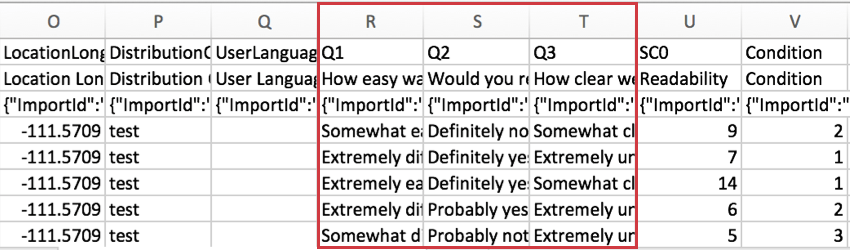
Daten werden standardmäßig in einem Auswahltext heruntergeladen. Sie können Daten für jede Antwortmöglichkeit aber auch mit numerischen Werten (als Umkodierungswerte (EN) bezeichnet) exportieren. Auf einer 5-Punkte-Skala würde die Antwortmöglichkeit „Stimme voll zu“ durch eine „5“ gekennzeichnet; dies vereinfacht die Suche nach einem Mittelwert bzw. die Durchführung anderer statistischer Analysen.
Wenn die Kodierung Ihrer Antwortmöglichkeiten nicht Ihren Erwartungen entspricht, können Sie jederzeit zum Reiter „Umfrage“ zurückkehren, um sie zu ändern (EN) und Ihre Daten anschließend erneut exportieren. Sie können Ihre Umfrage auch nach Word exportieren (EN), um ein Codebuch aufzurufen, in dem die Kodierung der einzelnen Optionen im Datensatz beschrieben wird.
ANLEITUNG FÜR BESTIMMTE FRAGETYPEN
Die exportierten Daten sehen je nach den von Ihnen ausgewählten Fragetypen häufig anders aus. Diese Unterschiede werden auf der jeweiligen Seite der Frage erläutert. Wir haben Links zu den entsprechenden Abschnitten weiter unten eingefügt.
- Multiple Choice (einschließlich der Darstellung von Mehrfachantwort-Exporten)
- Matrixtabelle
- Texteingabe
- Schieberegler
- Rangfolge
- Seite an Seite
- Konstante Summe (EN)
- Wählen, Gruppieren & Anordnen (EN)
- Hotspot (EN)
- Heatmap (EN)
- Grafik-Schieber (EN)
- Drilldown (EN)
- Net Promoter® Score (EN)
- Hervorheben (EN)
- Unterschrift (EN)
- Timing (EN)
- Browser-Metadaten (EN)
- Datei-Upload (EN)
Punktewertungsergebnisse
Bei Umfragen, die eine Punktewertung (EN) einschließen, wird die Punktzahl für jede Kategorie in den Datensatz aufgenommen. Diese Punktzahl stellt keinen Durchschnittswert, sondern die Summe der Punkte dar, die der Umfrageteilnehmer in einer Kategorie erzielt hat.
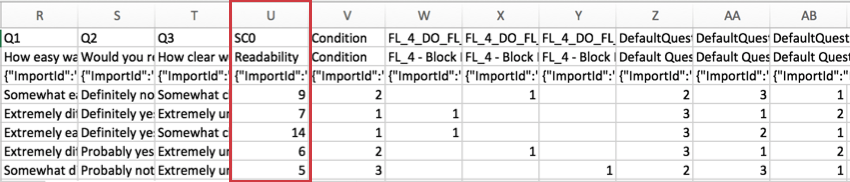
Eingebettete Daten
Bei Umfragen mit eingebetteten Daten (EN) werden die Informationen zu eingebetteten Daten in den Spalten hinter den Punktewertungsinformationen hinzugefügt.
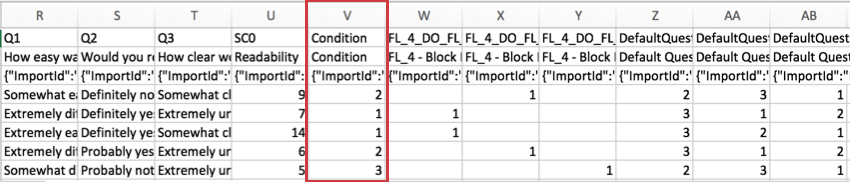
Im heruntergeladenen Datensatz werden nur eingebettete Datenfelder angezeigt, die im Umfragenverlauf (EN) gespeichert sind. Eingebettete Datenfelder mit Werten aus einer Kontaktliste oder URL (EN) können jederzeit vor oder nach der Datenerfassung im Umfragenverlauf gespeichert werden (EN).
Randomisierungsdaten
Bei Aktivierung des Kontrollkästchens Daten über die Anzeigereihenfolge von randomisierten Umfragen exportieren im Menü „Weitere Optionen“ werden nach den Antwortdaten zur Frage Randomisierungsspalten angezeigt. Jeder Randomisierer (EN) in Ihrer Umfrage weist eine eigene Spalte auf.

Im obigen Beispiel wurde die Reihenfolge der Fragen randomisiert (EN) und die Spalten zeigen die Reihenfolge der einzelnen Fragen innerhalb der Fragenabfolge an. Beachten Sie, dass die Fragenummern in den Überschriften stehen.
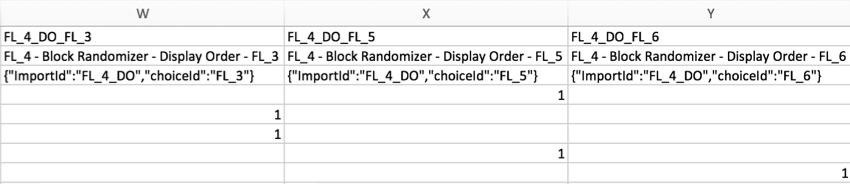
Im obigen Beispiel wurde ein Element aus einer Liste mit drei Elementen randomisiert angezeigt. Die Spalten zeigen an, welches Element dem Umfrageteilnehmer angezeigt wurde, indem die Ziffer 1 unter die Spalte mit der Bezeichnung des angezeigten Elements gesetzt wird.
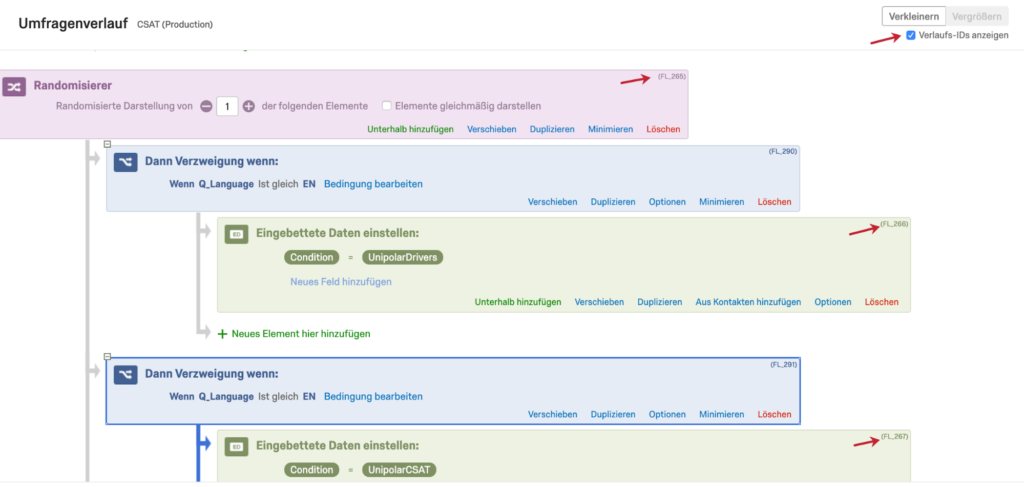
Unterschiede zwischen Dateiformaten
Obwohl für alle Dateitypen die gleichen Datenfelder – wie oben beschrieben – heruntergeladen werden, kann das für die einzelnen Dateitypen verwendete Layout leicht voneinander abweichen.
SPSS
Für die Datenansicht in SPSS wird das gleiche Layout wie für CSV-Dateien verwendet.
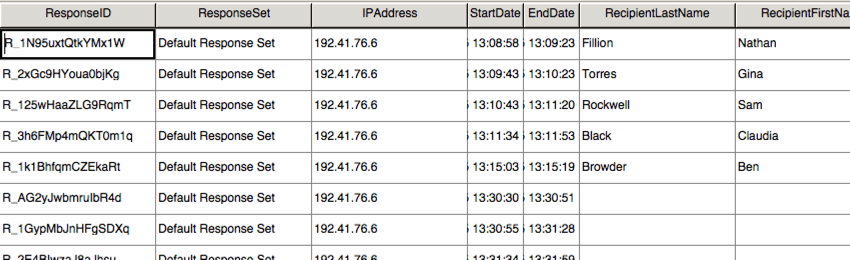
SPSS umfasst eine weitere Ansicht, die sogenannte „Variablenansicht“. In dieser Ansicht werden alle Variablen aus Ihrem Datensatz zusammen mit Informationen über die einzelnen Variablen angezeigt, z. B. Variablentyp und mögliche Werte.
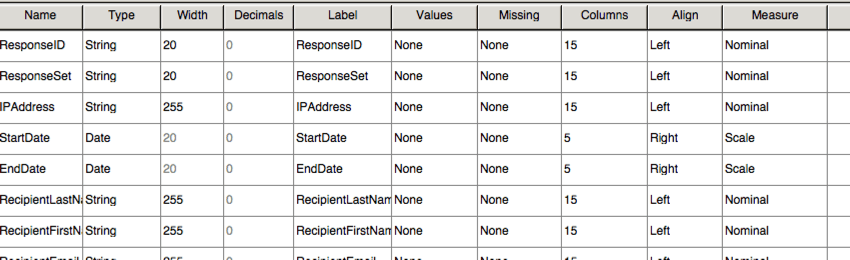
XML
Der Dateityp „XML“ wird häufig verwendet, wenn Qualtrics-Daten in die Datenbank eines Drittanbieters integriert werden. Dieser Dateityp kann mithilfe von gängiger Datenbanksoftware leicht analysiert werden.
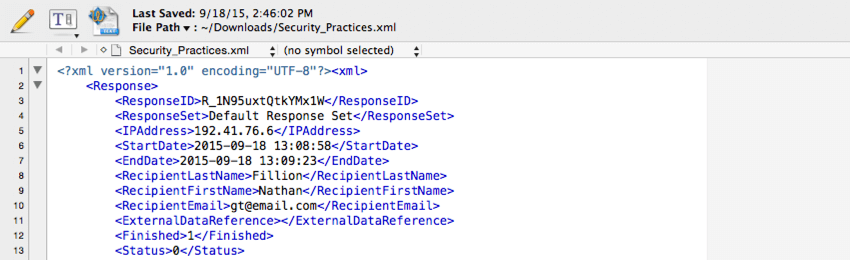
Für jede Antwort wird ein XML-Element bereitgestellt. Hinzu kommt ein untergeordnetes Element für jedes Datenelement, das in dieser Antwort gespeichert ist.
HTML
Das HTML-Format bietet dieselbe Tabelle wie das CSV-Format, wird aber möglicherweise für einen schnellen Datenüberblick in einem Webbrowser angezeigt.
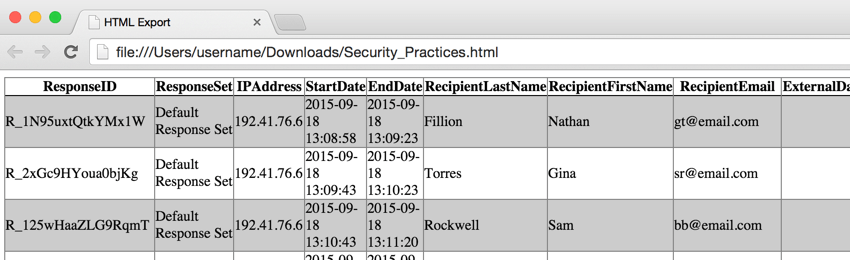
Text mit festgelegter Feldlänge
TXT-Exportdateien sind einfache Dateien, die für jeden Umfrageteilnehmer eine Zeile enthalten, wobei jede Spalte durch Leerzeichen getrennt ist. Obwohl dieser Dateityp im Allgemeinen nicht für statistische Analysen verwendet wird, kommt er zuweilen bei der Integration zwischen Qualtrics und Datenbanken von Drittanbietern zum Einsatz.
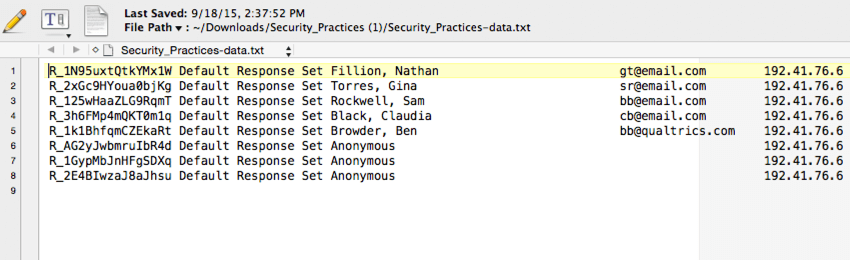
Zusätzlich zu den Rohdaten erhalten Sie eine Datei für die Datenzuordnung. In dieser Tabelle werden alle heruntergeladenen Variablen und die Anzahl der Leerzeichen angezeigt, die für die einzelnen Variablen in der TXT-Datei reserviert sind.